MULTI-Variablenobjekte erhalten eine Kombination aus Werten von zwei anderen Variablenobjekten.
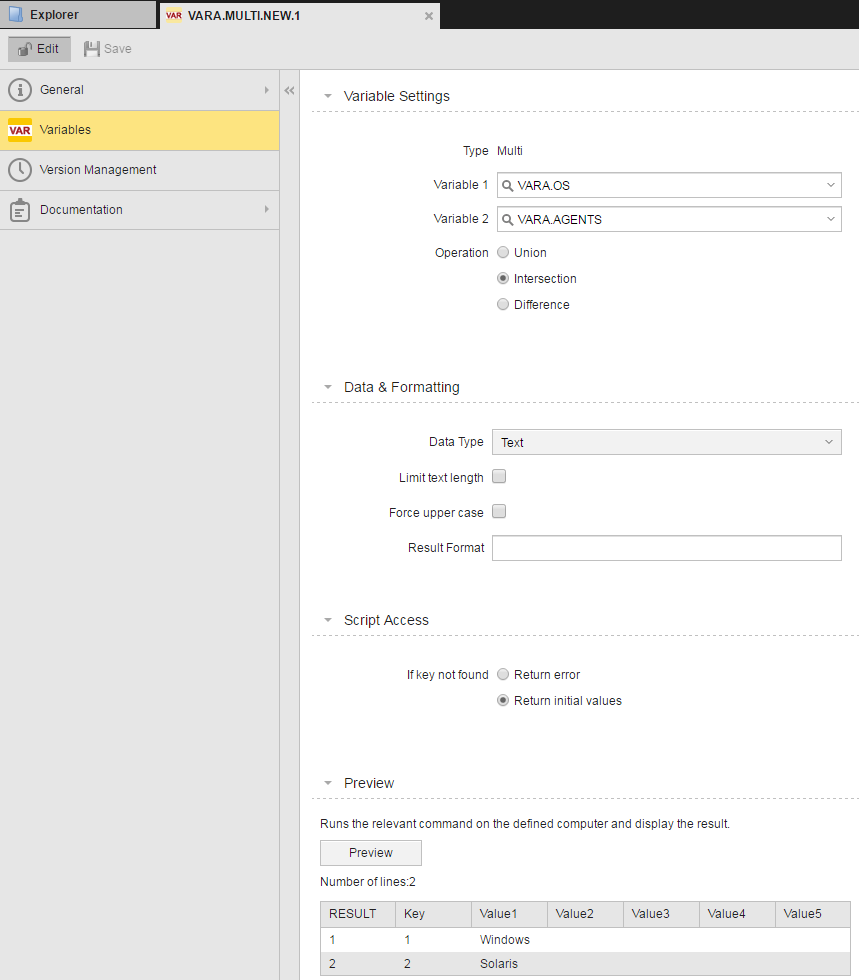
Variablen, die als Quelle die Einstellung „Multi“ besitzen, erhalten eine Kombination der Werte von zwei anderen Variablenobjekten. Im Tab „VariableSpeichert oder ermittelt Werte dynamisch zur Laufzeit. Auch ein eigener Objekttyp in der Automation Engine.“ sind die Quellvariablen und die Art der Werteberechnung anzugeben.
|
Feld/Steuerelement |
Beschreibung |
|---|---|
| Typ | Dieses schreibgeschützte Feld zeigt den Variablentyp „Multi“. Sie legen den Variablentyp fest, wenn Sie das ObjektTätigkeiten und Abläufe, welche die Automation Engine steuert, werden mit Hilfe von sogenannten Objekten abgebildet (siehe auch Aufgabe). erstellen. Dies kann nicht mehr geändert werden, wenn die Variable einmal definiert ist. |
| Variable 1 Variable 2 |
Angabe der beiden Variablenobjekte, die als Wertequelle dienen. Variable 1 gibt dabei die Anzahl der Spalten vor. Abhängig von der festgelegten Operation werden die Werte der Bezugsspalten beider Variablen kombiniert. Die Bezugsspalte ist abhängig von der Variablenquelle: Key-SpalteSpalte bei statischen Variablen-Objekten, über die auf Werte einer bestimmte Zeile zugegriffen werden kann. (bei statischen Variablen), erste Wertespalte (Variablenquelle: SQL, SQL-intern, Multi) oder die Spalte Dateiliste (Variablenquelle: Dateiliste). Spalten, die in Variable 2 nicht enthalten sind, besitzen für die entsprechenden Einträge keinen Wert. Enthalten die zwei Variablenobjekte gleichnamige Einträge, werden die Werte der Variable 1 verwendet. Beachten Sie, dass der Datentyp der Bezugsspalte der Quellvariable mit dem Datentyp der Multi-Variable entsprechen sollten. Ansonsten kommt es entweder zum Fehler oder die Werte sind nicht verfügbar. |
| Operation |
Der mathematische Prozess, der dazu dient, festzulegen, welche Werte aus Variable 1 und 2 ermittelt werden.
|
Daten- und Formatierungseinstellungen festlegen
|
Spalte |
Beschreibung |
|||||||||||||||
|---|---|---|---|---|---|---|---|---|---|---|---|---|---|---|---|---|
| Datentyp |
Der Datentyp bestimmt die Form des Wertes der Variable.
Das genaue Format des gewählten Datentyps (Ausnahme: „String“) kann im Feld Ausgabeformat festgelegt werden. Es wird der Datentyp der Werte in der ersten Spalte überprüft. Bei der Quelle „SQL“ und „SQL intern“ muss der Datentyp der Variable mit dem der ersten Spalte, die durch das SQL-Statement zurückgeliefert wird, übereinstimmen. Die Daten können auch durch spezielle SQL-Statements aufbereitet werden. Unterscheidet sich der Datentyp, so kommt es zu einem Fehler beim Speichern von statischen Variablen bzw. beim Zugriff auf dynamische Variablen. Für die Änderung des Datentyps von statischen Variablenobjekten, die bereits Werte enthalten, sind folgende Punkte zu beachten:
Der Datentyp von „Multi-“, „SQL-“ und „SQL-internen“ Variablen kann beliebig gewechselt werden. Bei Werten, die mit dem Sprachmittel GET_VAR aus Variablenobjekten mit dem Datentyp „Zahl“ bezogen werden, spielt der Datentyp der jeweiligen Script-VariablePlatzhalter eines Wertes in einem Script. („float“, „signed“, „unsigned“ oder „string“) keine Rolle. Der Wert kann immer gespeichert werden. Dabei werden Vorzeichen und Nachkommastellen entfernt, wenn der Datentyp der ScriptEigener Objekttyp in der Automation Engine-Variable dies nicht unterstützt. Ist im Variablenobjekt ein anderer Datentyp eingestellt, werden die Werte an das Script immer als „string“ übergeben. |
|||||||||||||||
| Ausgabeformat |
Mit dieser Einstellung wird das Format festgelegt, in dem die Werte in das Variablenobjekt gespeichert (Quelle: statisch) bzw. von der Datenquelle ermittelt werden (dynamische Variablen). Der Inhalt dieses Auswahlmenüs ist abhängig vom Datentyp. Für jeden Datentyp außer „Text“ stehen mehrere unterschiedliche Formate zur Verfügung. Das Ausgabeformat bezieht sich nur auf die erste Spalte! Bei statischen Variablen ist das die Spalte Wert 1, bei DatenbankEine Datenbank ist eine organisierte Sammlung von Daten und wichtigen Datenstrukturen.- und Multi-Variablen die erste Rohspalte. Beachten Sie bei Multi-Variablen, dass die erste Rohspalte als Bezugsspalte dient und sich daher das Ausgabeformat der Quellvariable auf die ermittelten Werte auswirken kann! Das Ausgabeformat von statischen Variablen innerhalb eines bestimmten Datentyps ist beliebig änderbar. Die Werte werden dabei in das neue Format konvertiert. Entsprechen Werte nicht dem alten Format, so ist eine Umwandlung in ein neues Format nicht möglich. Das Format in dem Werte in statische Variablen eingetragen werden, spielt keine Rolle, solange es ein von der AE unterstütztes Format des jeweiligen Datentyps ist. Die Werte werden dann in das entsprechende Ausgabeformat umgewandelt. Beim Datentyp „Text“ wird die Combobox ausgeblendet.
Manche Datumsformate enthalten „RR“ als Platzhalter für das abgekürzte Jahr. Der Unterschied zwischen „YY“ und „RR“ ergibt sich durch die unterschiedlichen Arten, Jahrhunderte zu zählen (erste zwei Stellen der abgekürzten Jahreszahl). Zum Beispiel: Zum Beispiel: Beim Datentyp „Zeit“ bzw. „Zeitstempel“ muss der Wert für die Uhrzeit entweder eine vierstellige oder eine sechsstellige Zahl sein. Kommastellen werden entfernt. Eine vierstellige Zahl wird dabei auf Stunden und Minuten umgesetzt. Beispiele: Datentyp: Zeitstempel |
|||||||||||||||
|
Minimum festlegen Min. Wert |
Erzwingt einen Minimalwert. Beim Datentyp „Text“ werden diese Felder nicht angezeigt. |
|||||||||||||||
|
Maximum festlegen Max. Wert |
Erzwingt einen Maximalwert. Beim Datentyp „Text“ werden diese Felder nicht angezeigt. |
|||||||||||||||
|
Textlänge limitieren Max. Textlänge |
Erzwingt eine maximale Anzahl an Zeichen. Erlaubte Werte: 1 bis 1024 Ist diese Option deaktiviert, so gibt es kein Limit. Die Key-Spalte von statischen VARA-Objekten besitzt ein maximales Limit von 200 Zeichen. Dieses Limit ist immer vorhanden und kann nicht erhöht bzw. deaktiviert werden. Die Resultat-Spalte von dynamischen Variablen besitzt kein Limit. Die Größe hängt von den Wertespalten ab. Diese Beschränkung bezieht sich bei statischen und dynamischen Variablen auf die erste Wertespalte. Die Key- bzw. Resultat-Spalte wird nicht überprüft. Werte, welche die max. Länge überschreiten, werden ausgegrenzt. Diese Felder werden nur beim Datentyp „Text“ angezeigt. |
|||||||||||||||
| Großschreibung erzwingen |
Kleinbuchstaben in Variablen-Werten werden automatisch in Großbuchstaben umgewandelt. Dies betrifft nur die erste Werte-Spalte. Dieses Feld wird nur beim Datentyp „Text“ angezeigt. |
|||||||||||||||
| Resultat-Format |
Definition des Inhaltes der Resultat-Spalte. Die erste in der Vorschau angezeigte Spalte ist die „Resultat-Spalte“. Die Resultat-Spalte kann sich aus einer Kombination von Werte-Spalten und beliebiger Zeichen zusammensetzen, wobei dies mit dem Resultat-Format festzulegen ist. Spaltennummern, die in {}-Klammern im Feld „Resultat-Format“ angegeben sind, werden durch den Wert der jeweiligen Spalte ersetzt. Zum Beispiel: Wurde kein Resultat-Format festgelegt, wird der Wert der Variable in der Spalte Resultat oder Key angenommen. Die Werte der Resultat-Spalte müssen ebenfalls innerhalb der Variablen-Beschränkungen (Min. Wert, Max. Wert, Textlimitierung) liegen bzw. dem Ausgabeformat oder Datentyp entsprechen. Ansonsten enthält die Resultat-Spalte keinen Wert. |
Einstellungen für den Script-Zugriff festlegen
Mit dem Optionsfeld Wenn Key nicht gefunden können Sie festlegen, was passiert, wenn ein Key nicht gefunden wird.
|
Nach: |
Auswählen: |
|---|---|
| Es wird eine Fehlermeldung ausgegeben, wenn ein Objekt per Script auf einen Eintrag zugreifen will, der zur LaufzeitDurchführungsdauer einer Aufgabe. Das ist der Zeitraum zwischen Start und Ende. Der Aktivierungszeitraum wird nicht dazugerechnet (siehe auch Aktivierung und Start). nicht vorhanden ist | Fehler zurückliefern |
| Das Ergebnis des Ausgabeformats nicht verwenden, wenn es „ “ ist. | Initialwerte zurückliefern |
Vorschau von Kommandos
Klicken Sie auf Vorschau, um eine Vorschau der Variable zu sehen. Es wird eine Vorschau der Ergebniswerte angezeigt.